Blackberry 8700 User Manual [cz]

Příručka Začínáme
BlackBerry 8700 Smartphone
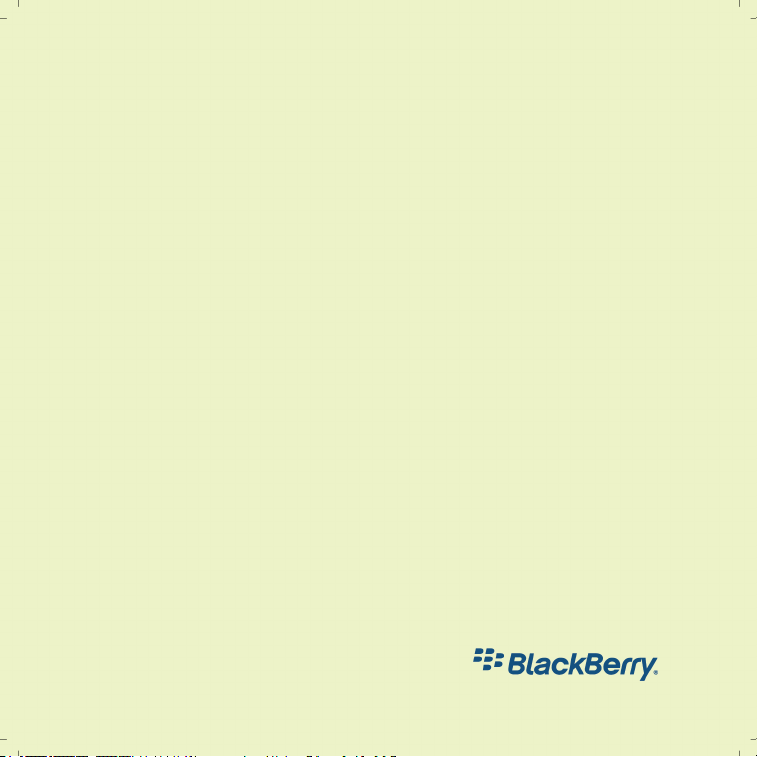
MAT-18594-010 | PRINTSPEC-016
SWD-352071-0421031129-010 | RAT42GW
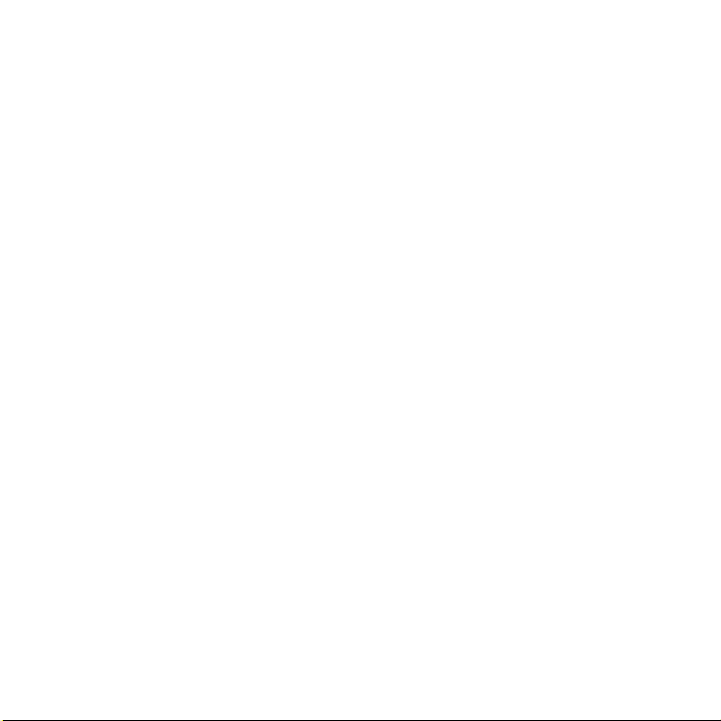
Obsah
Vítá vás BlackBerry!.........................................................................3
Nastavení zařízení............................................................................5
Vložení karty SIM a baterie ..................................................................5
Nabití baterie......................................................................................7
Průvodce nastavením...........................................................................9
Základní dovednosti.......................................................................13
Pohyb po obrazovce ..........................................................................14
Otevření nabídky...............................................................................15
Základní informace o vkládání textu.....................................................16
Aplikace...........................................................................................17
Stavové indikátory na domovské obrazovce..........................................18
Stavové indikátory v seznamu zpráv....................................................19
Stavové indikátory telefonu................................................................19
Indikátory stavu kalendáře.................................................................20
Indikátor bezdrátového pokrytí...........................................................20
Zahájení používání zařízení............................................................23
Volání..............................................................................................23
Odeslání e-mailové zprávy..................................................................23
Odeslání zprávy SMS.........................................................................24

Přidání kontaktu................................................................................24
Návštěva webové stránky...................................................................25
Plánování události............................................................................. 25
Sdružení se Bluetooth zařízením podporujícím.......................................26
Používání zařízení s počítačem............................................................ 27
Informace o změně zařízení................................................................29
Přenos souboru mezi zařízením a počítačem pomocí správce médií Roxio
Media Manager................................................................................. 30
Synchronizace dat mezi zařízením a počítačem .....................................31
Zjištění dalších informací....................................................................31
Odstraňování problémů..................................................................33
Nelze se připojit k bezdrátové síti........................................................33
Nedaří se mi spojit své zařízení s e-mailovou adresou ........................... 33
Nemohu odesílat nebo přijímat zprávy..................................................34
Nelze uskutečňovat ani přijímat hovory................................................36
Právní upozornění..........................................................................37

Vítá vás BlackBerry!
Připravte se na svobodu a propojení se světem, které vám poskytne
mobilní telefon typu „vše v jednom“. Nastavení zařízení BlackBerry®
je snadné. Zkontrolujte, zda je v zařízení SIM karta a baterie, nabijte
baterii a dokončete průvodce nastavením. Po dokončení průvodce
nastavením se věnujte zkoumání funkcí zařízení. V příručce získáte
tipy a instrukce, díky nimiž se rychle seznámíte se základními
vlastnostmi zařízení.
3

4
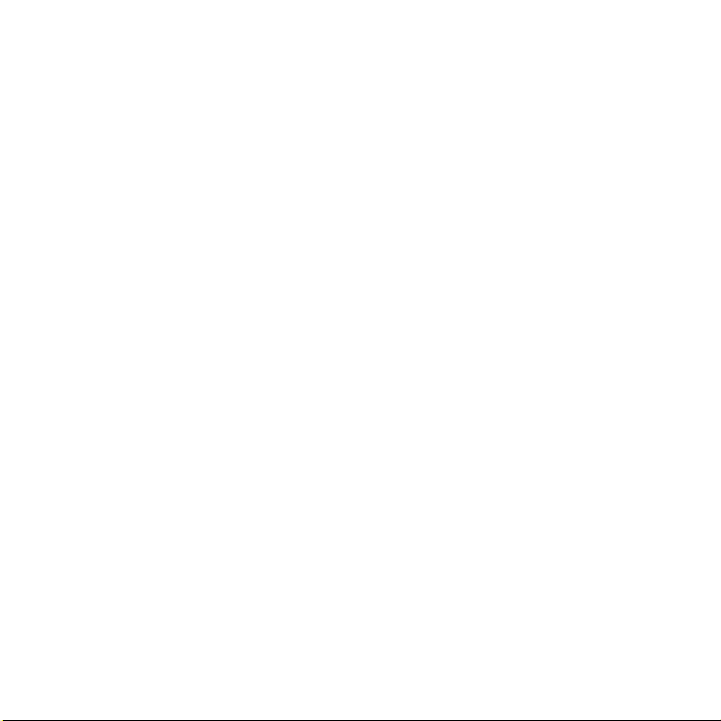
Nastavení zařízení
Vložení karty SIM a baterie
Karta SIM je malá obdélníková karta z plastické hmoty, na které jsou
uloženy důležité informace týkající se vámi využívaných
bezdrátových služeb. SIM karta je již pravděpodobně do zařízení
BlackBerry® vložena.
1. Stiskněte tlačítko uvolnění krytu baterie.
2. Odsuňte kryt baterie.
3. Pokud je v zařízení vložena baterie, vyjměte ji.
4. Pokud je karta SIM už do zařízení vložena, přejděte ke
kroku 11.
5. Dvířka držáku karty SIM odjistíte tak, že je posunete směrem
k pantům.
6. Otevřete dvířka držáku karty SIM.
7. Odstraňte z karty SIM všechny obaly.
8. Umístěte kartu SIM do držáku tak, aby kovové kontaktní plošky
na kartě SIM byly směrem dolů a odříznutý roh karty mířil
směrem k horní části zařízení.
9. Zavřete dvířka držáku karty SIM tak, aby držel kartu SIM
naplocho.
5

10. Dvířka držáku karty SIM opět zajistíte jejich posunutím směrem
od pantů.
11. Vložte baterii tak, aby kovové kontaktní plošky na baterii
doléhaly na kovové kontakty zařízení.
12. Kryt baterie nasuňte zpět na zařízení, až zacvakne na své
místo.
Pokud je baterie nabitá, zařízení se zapne. Pokud se zařízení
nezapne, nabijte baterii.
Obrázek1. Sejměte kryt baterie
6

Obrázek2. Vložení SIM karty
Obrázek3. Vložení baterie
Nabití baterie
1. Menší konec kabelu cestovní nabíječky připojte do portu USB
na straně zařízení BlackBerry®.
2. Podle potřeby proveďte jeden z následujících kroků:
7

• Do napájecího adaptéru zasuňte nástavec s kontakty.
• Na napájecím adaptéru sklopte kontakty.
3. Zapojte napájecí adaptér do síťové zásuvky.
4. Nabijte baterii na plnou kapacitu.
Obrázek4. Kabel cestovní nabíječky připojte k zařízení.
Obrázek5. Připojte nástavec s kontakty nebo sklopte kontakty (je-li to nutné)
8

Pokud jste nainstalovali software BlackBerry® Desktop Software,
můžete využít kabel USB, jenž byl dodán společně se zařízením, a
nabíjet zařízení připojením k počítači. Další informace najdete
v tématu Používání zařízení s počítačem.
Indikátory úrovně nabití baterie
baterie plně nabité nabíjení baterie
baterie vybité
Průvodce nastavením
Průvodce nastavením vám pomůže naučit se vkládat text, změnit
možnosti personalizace zařízení BlackBerry® a nastavit jednu nebo
více e-mailových adres.
1. V dialogovém okně průvodce nastavením otáčejte kolečkem,
dokud není zvýrazněna položka Spustit Průvodce
nastavením.
2. Klepněte na (vtlačte) kolečko.
3. Přečtěte si úvod k průvodci nastavením.
4. Otáčejte kolečkem, dokud není zvýrazněna položka Další.
5. Klepněte kolečkem.
9
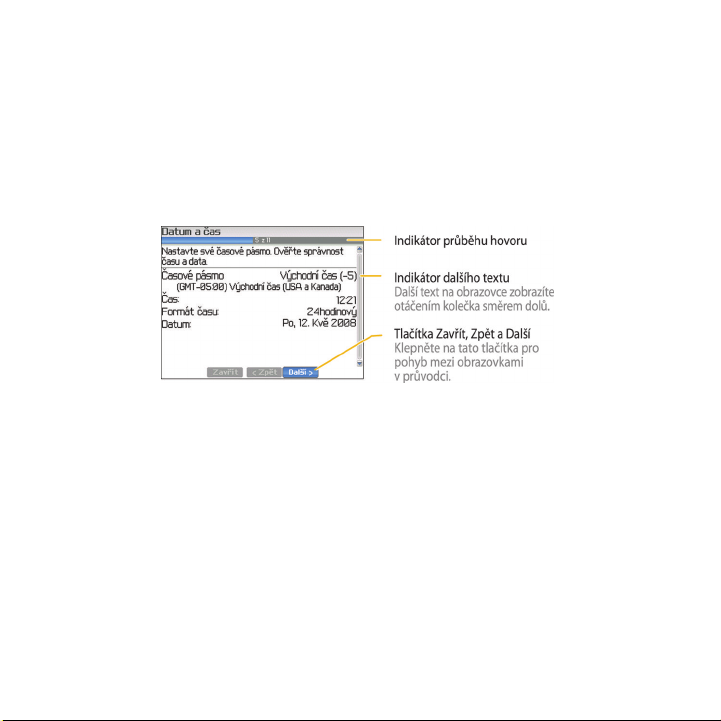
6. Postupujte podle pokynů na obrazovce.
Poznámka: Jestliže se dialogové okno průvodce nastavením
neobjeví na Domovské obrazovce automaticky, stiskněte přední
klávesu Komfort. Klepněte na položku Průvodce nastavením.
Obrázek6. Obrazovka průvodce nastavením
Volby pro nastavení e-mailu
Pokud jste ještě nenastavili e-mailovou adresu, můžete ji nastavit
pomocí jedné z následujících možností nastavení e-mailu. Dostupné
možnosti se mohou lišit podle vašeho poskytovatele bezdrátových
služeb.
• Volba BlackBerry Internet Service Slouží k vytvoření nové
e-mailové adresy pro zařízení nebo spojení zařízení
s existujícími (až 10) e-mailovými adresami. Tato možnost je
10

nejběžnější pro jednotlivé uživatele. E-mail lze nastavit
pomocí volby Chci vytvořit nebo přidat e-mailovou
adresu v průvodci nastavením v zařízení
• Volba BlackBerry Enterprise Server: Slouží ke spojení
zařízení s pracovním e-mailovým účtem aplikace Microsoft®
Outlook®, pracovním e-mailovým účtem aplikace IBM® Lotus
Notes® nebo pracovním e-mailovým účtem aplikace Novell®
GroupWise® a k využití pokročilých funkcí bezdrátové
synchronizace dat. Pokud vám správce poskytl heslo aktivace,
můžete e-mail nastavit pomocí této volby. V průvodci
nastavením v zařízení vyberte možnost Chci použít pracovní
e-mailový účet se serverem BlackBerry Enterprise
Server. Nemáte-li heslo aktivace, obraťte se na správce.
• Volba BlackBerry Desktop Redirector Slouží ke spojení
zařízení s e-mailovým účtem aplikace Microsoft Outlook
Outlook (instalace pracovní skupiny). E-mail lze nastavit po
instalaci softwaru BlackBerry® Desktop Software, poté zvolte
možnost BlackBerry Desktop Redirector. Využijete-li tuto
volbu pro nastavení e-mailu, je nutno nechat počítač zapnutý,
abyste mohli přijmout e-mailové zprávy.
11
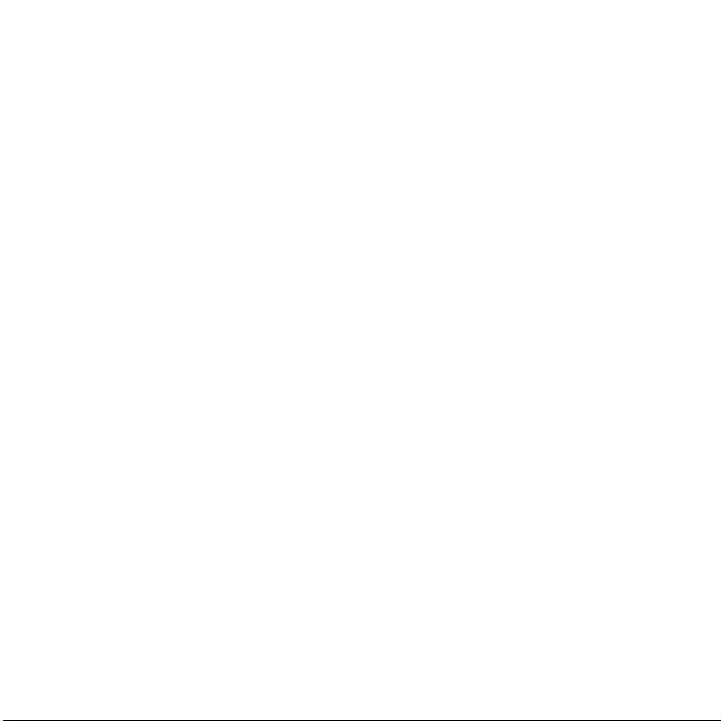
Přidání nebo tvorba e-mailové adresy pomocí
průvodce nastavením
1. V průvodci nastavením vyberte na obrazovce pro nastavení emailu možnost Chci vytvořit nebo přidat e-mailovou
adresu. Klepněte na tlačítko Další.
2. Klepněte na tlačítko Další.
3. V případě potřeby klepněte na tlačítko Aktualizovat nyní.
4. V případě potřeby klepněte na Vytvořit nový účet.
5. Souhlas s podmínkami licenční smlouvy potvrďte výběrem
možnosti Ano. Klepněte na možnost Souhlasím.
6. V případě nutnosti zapište přihlašovací uživatelské jméno a
heslo, které jste si vybrali. Klepněte na tlačítko Další.
Uživatelské jméno a heslo si zaznamenejte a uschovejte na
bezpečném místě.
7. Postupujte podle pokynů na obrazovce.
12
